ببینید برای تعمیر صفحه نمایش همیشه روشن در دستگاه های Samsung Galaxy خود چه کاری می توانید انجام دهید.
نمی توان انکار کرد که صفحه نمایش همیشه روشن سامسونگ عالی است. این به شما امکان می دهد بدون نیاز به روشن کردن صفحه نمایش خود هر بار در مورد اعلان های خود به روز باشید.
با این حال، مواردی وجود دارد که به درستی کار نمی کند. خوشبختانه، چندین راه حل وجود دارد که می توانید برای تعمیر صفحه نمایش همیشه روشن سامسونگ در زمانی که کار نمی کند، استفاده کنید.
بنابراین اگر نمایشگر همیشه روشن اصلاً نشان داده نمیشود، مدام خاموش میشود یا به هر دلیل دیگری کار نمیکند، در اینجا کاری است که میتوانید برای رفع آن انجام دهید.
1. مطمئن شوید که نمایشگر همیشه روشن فعال است.
قبل از امتحان هر چیز دیگری، ابتدا باید بررسی کنید که قابلیت Always On Display در دستگاه گلکسی شما فعال است. اگر خاموش باشد، بدیهی است که دلیل این است که چیزی روی صفحه نمایش نشان داده نمی شود.
برای روشن کردن نمایشگر همیشه روشن، به سادگی برنامه تنظیمات را اجرا کنید، صفحه قفل را انتخاب کنید و گزینه نمایشگر همیشه روشن را تغییر دهید.
2. تنظیمات نمایش همیشه روشن را تنظیم کنید
از زمان انتشار اندروید 9 (پای)، تنظیمات پیشفرض برای نمایشگر همیشه روشن این بوده است که فقط پس از ضربه زدن روی صفحه، اعلانها را نشان دهد. با این حال، شما به راحتی می توانید این را تغییر دهید:
- اپلیکیشن Settings را اجرا کرده و گزینه Lock screen را انتخاب کنید.
- روی گزینه Always On Display ضربه بزنید.
- بعد، نمایش همیشه را انتخاب کنید.
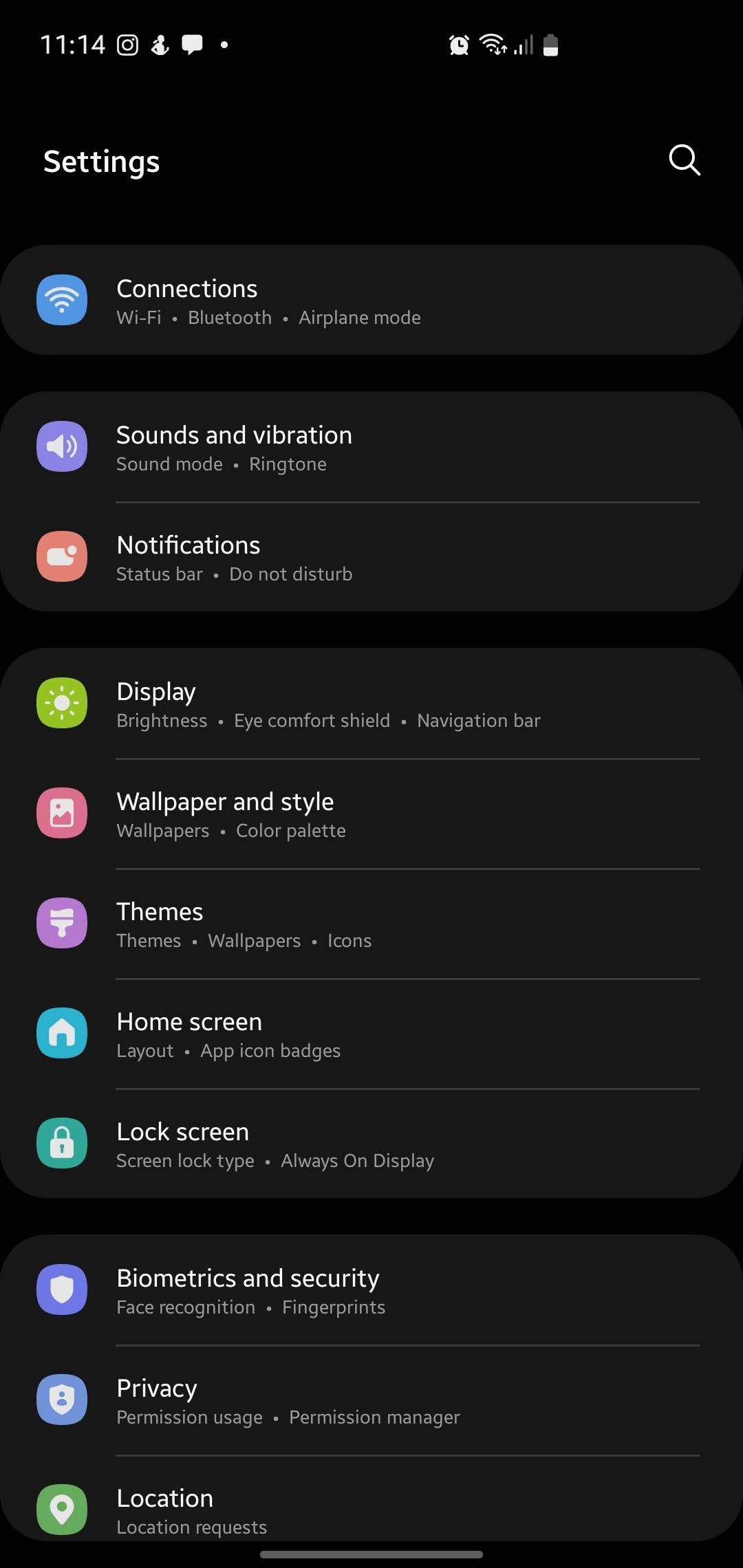
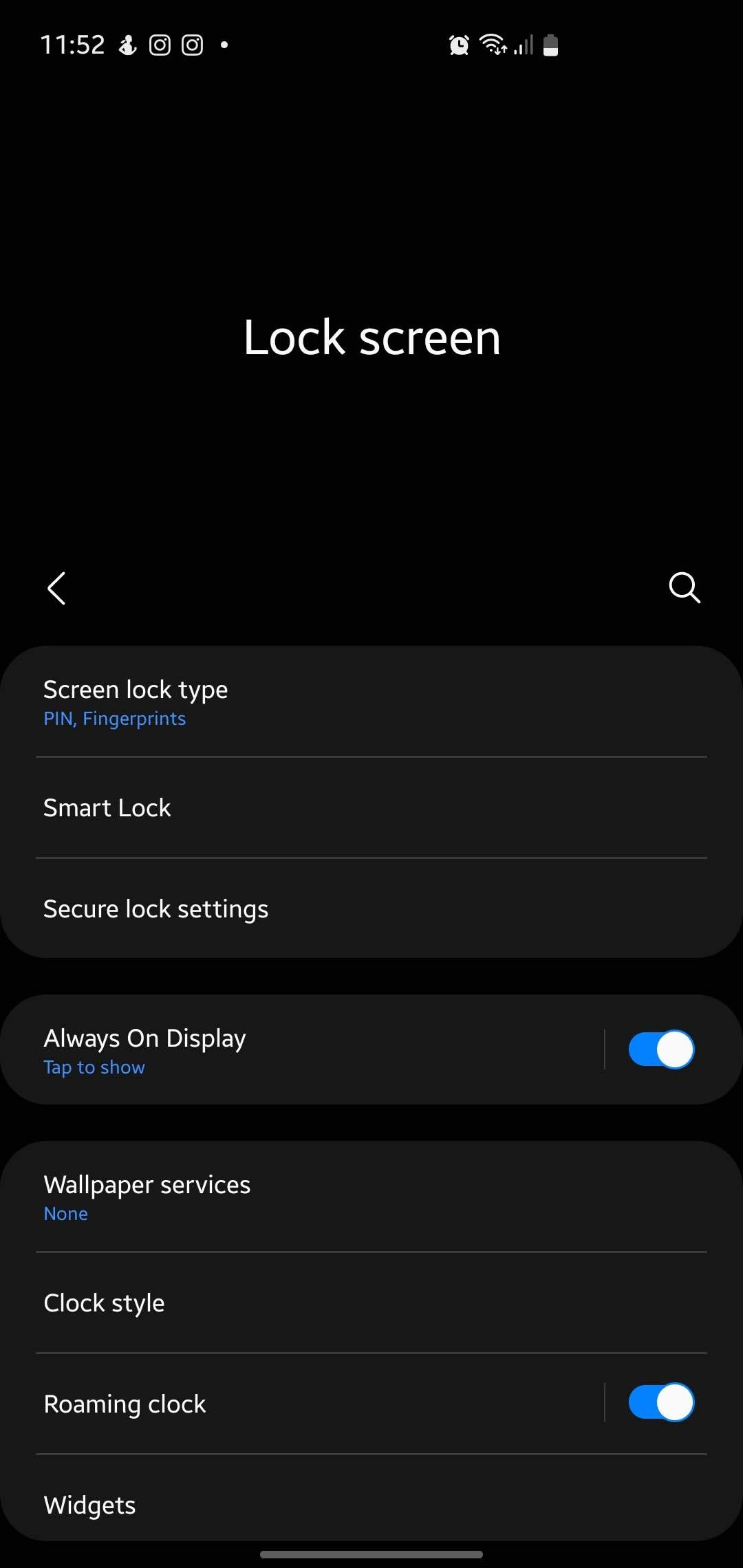
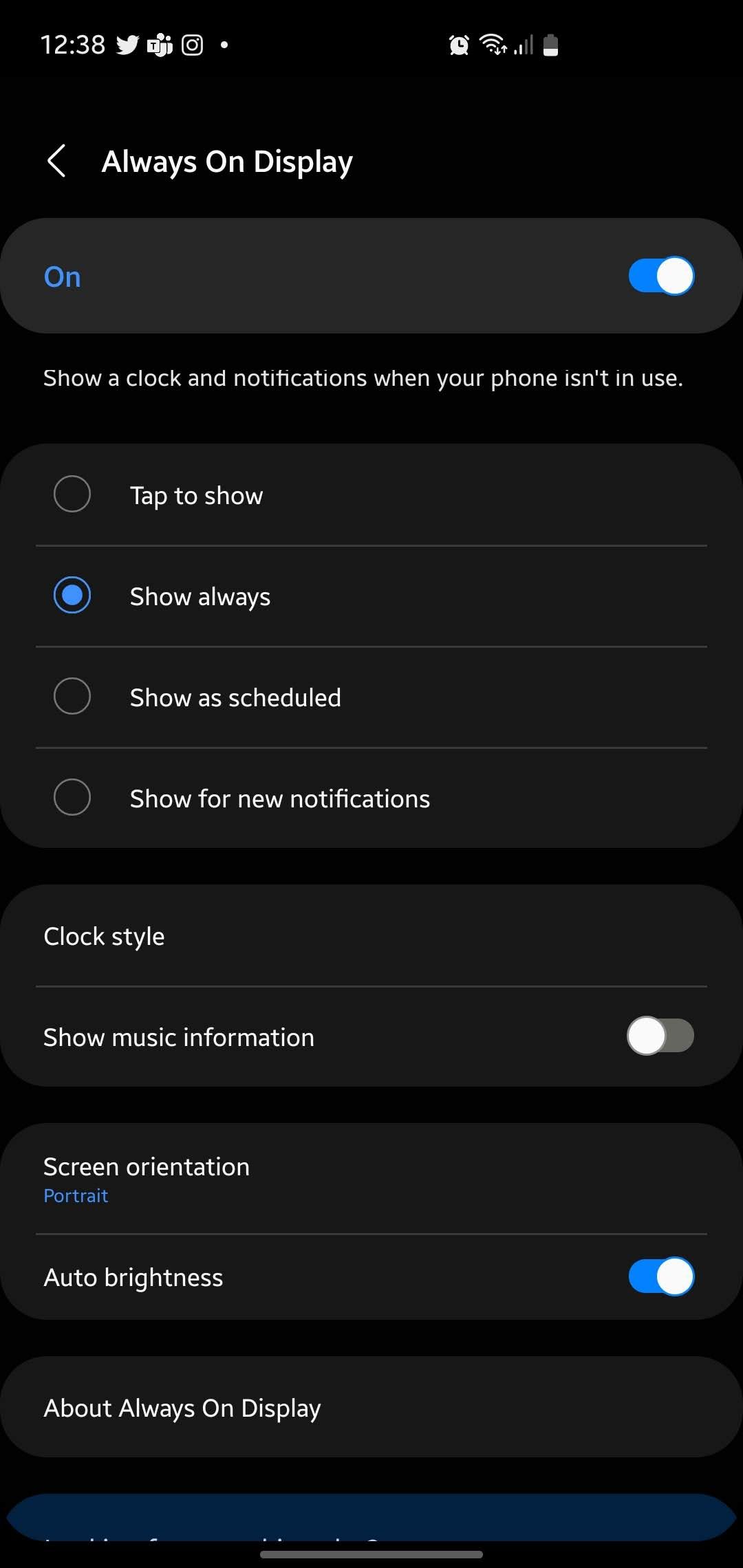
این امر باعث می شود که همیشه بتوانید اعلان های خود را بدون ضربه زدن روی صفحه نمایش ببینید.
3. دستگاه خود را مجددا راه اندازی کنید
اگر «نمایشگر همیشه روشن» شما طبق برنامه کار نمی کند، دستگاه را مجدداً راه اندازی کنید. این میتواند کمک کند زیرا برنامهها یا پردازشهایی که در پسزمینه اجرا میشوند ممکن است مشکلاتی ایجاد کنند و راهاندازی مجدد آنها را برطرف میکند.
برای این کار کافی است دکمه پاور را نگه دارید تا منو ظاهر شود و روی گزینه Restart ضربه بزنید.
4. حالت Do Not Disturb را خاموش کنید
اگر «مزاحم نشوید» را روی تلفن Android خود راهاندازی کردهاید، ممکن است دلیل کار نکردن «نمایشگر همیشه روشن» را توضیح دهد. این به این دلیل است که حالت مزاحم نشوید، نمایشگر همیشه روشن را غیرفعال میکند تا اعلانهای حواسپرتی را حذف کند.
برای خاموش کردن حالت مزاحم نشوید در دستگاه خود:
- برنامه تنظیمات را روی گوشی خود اجرا کنید.
- روی Notifications ضربه بزنید و گزینه مزاحم نشوید.
- سوئیچ را خاموش کنید تا غیرفعال شود.
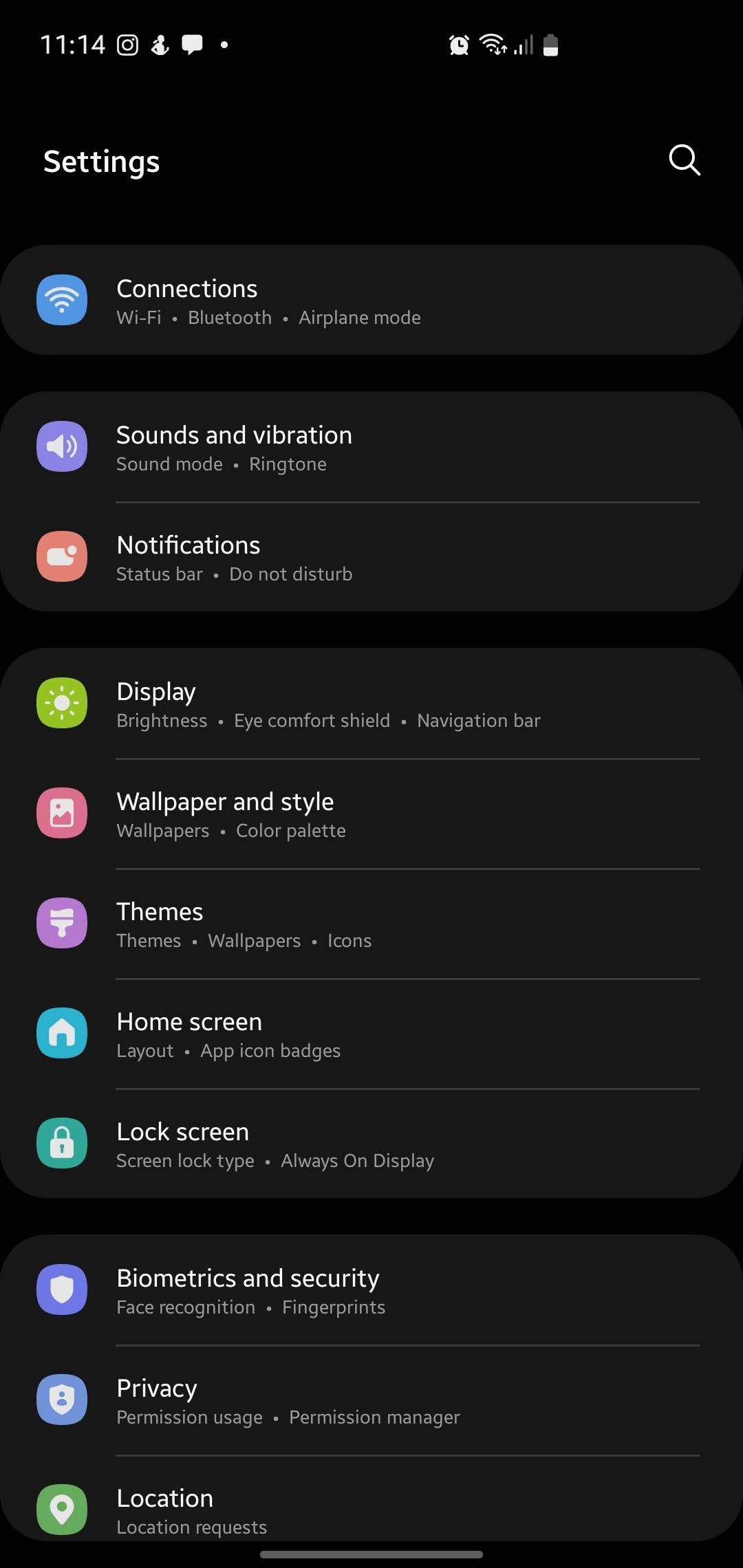
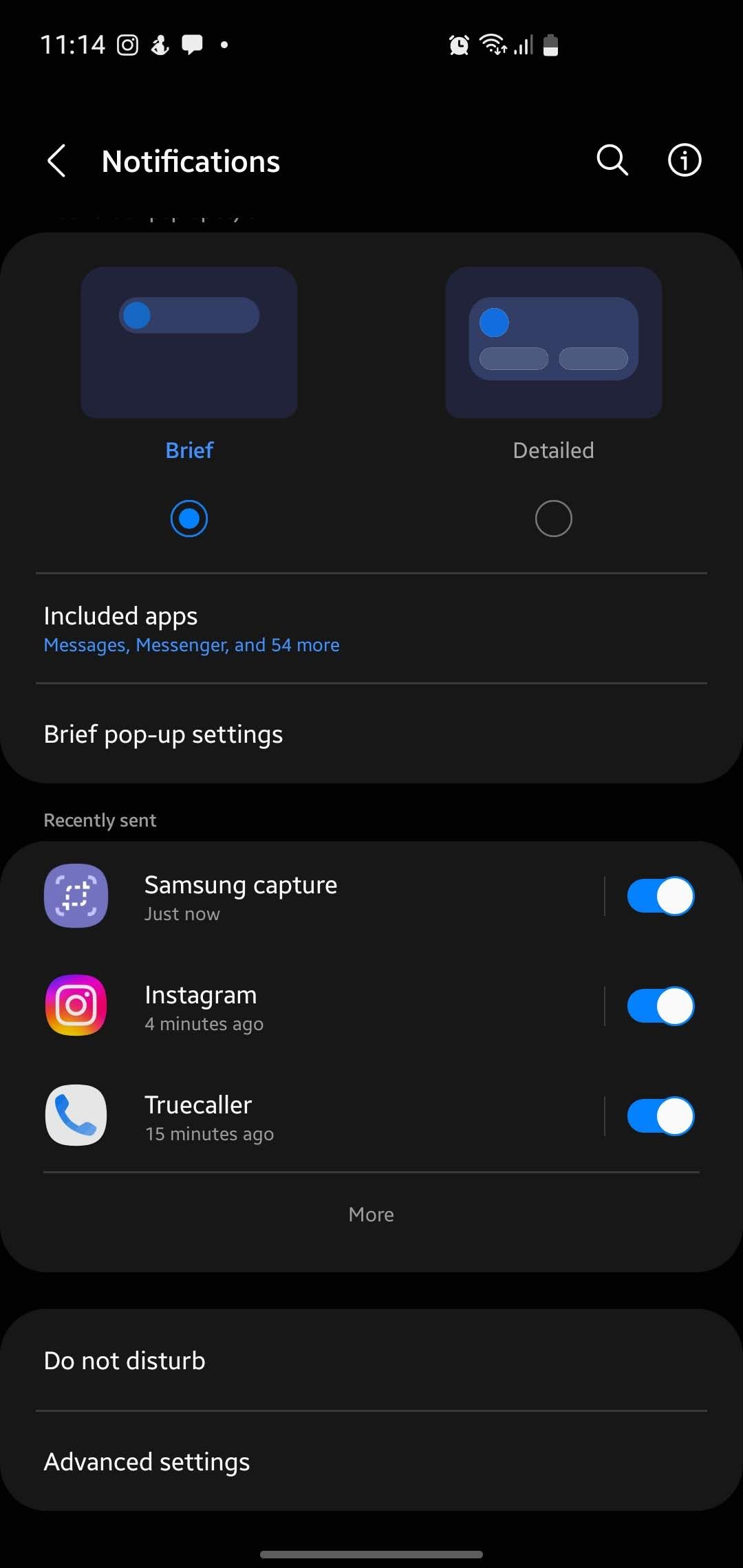
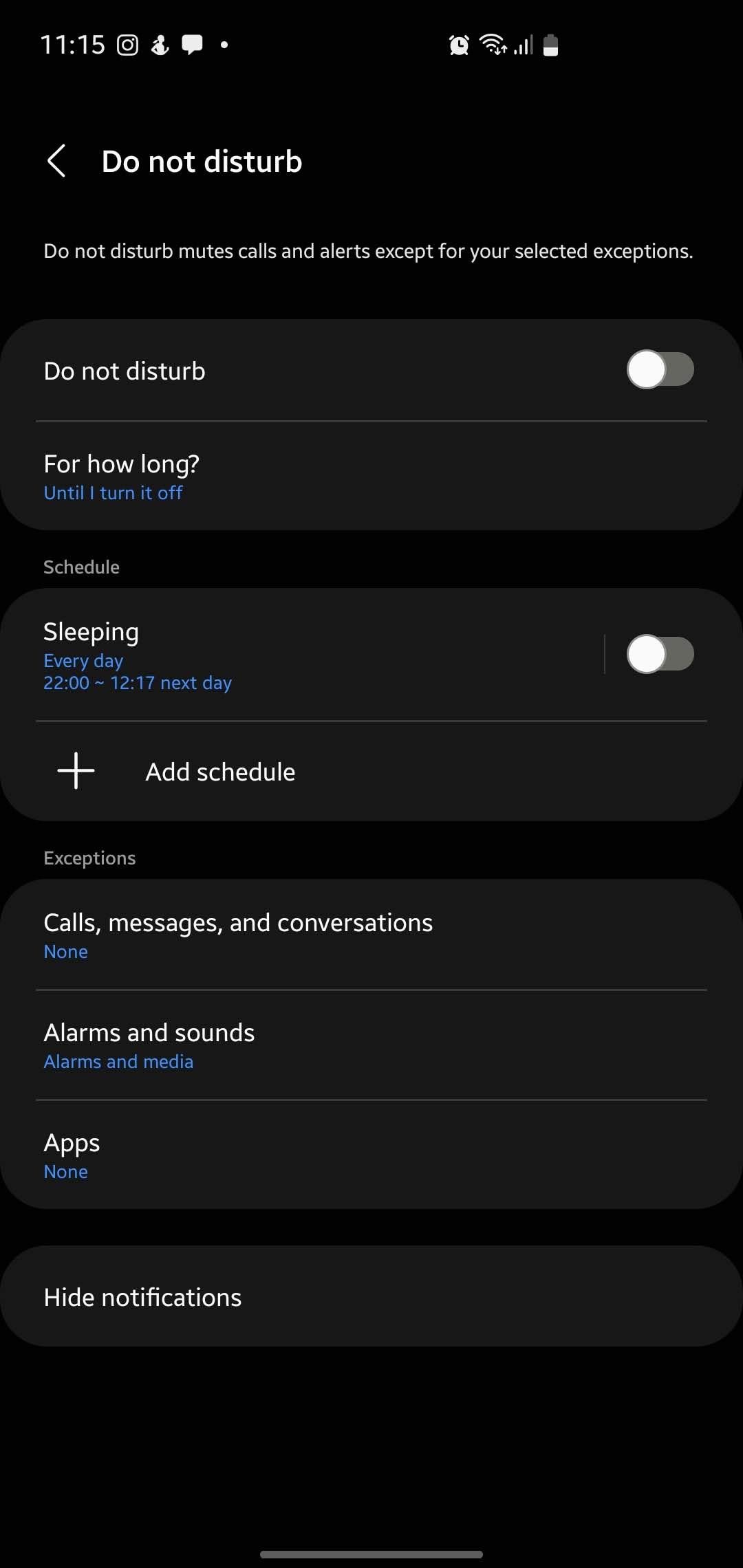
5. حالت ذخیره انرژی را غیرفعال کنید
اگر حالت صرفه جویی در مصرف انرژی در دستگاه سامسونگ شما فعال باشد، نمایشگر همیشه روشن نیز می تواند کار خود را متوقف کند. حالت صرفه جویی در انرژی میزان مصرف برق دستگاه شما را محدود می کند تا با یک بار شارژ بیشتر دوام بیاورد. به نوبه خود، برخی از ویژگی ها مانند نمایشگر همیشه روشن را به طور خودکار غیرفعال می کند.
برای حل این مشکل باید حالت ذخیره انرژی را خاموش کنید:
- برنامه تنظیمات را اجرا کنید و روی باتری و مراقبت از دستگاه ضربه بزنید.
- روی گزینه Battery ضربه بزنید و گزینه Power Saving را خاموش کنید.
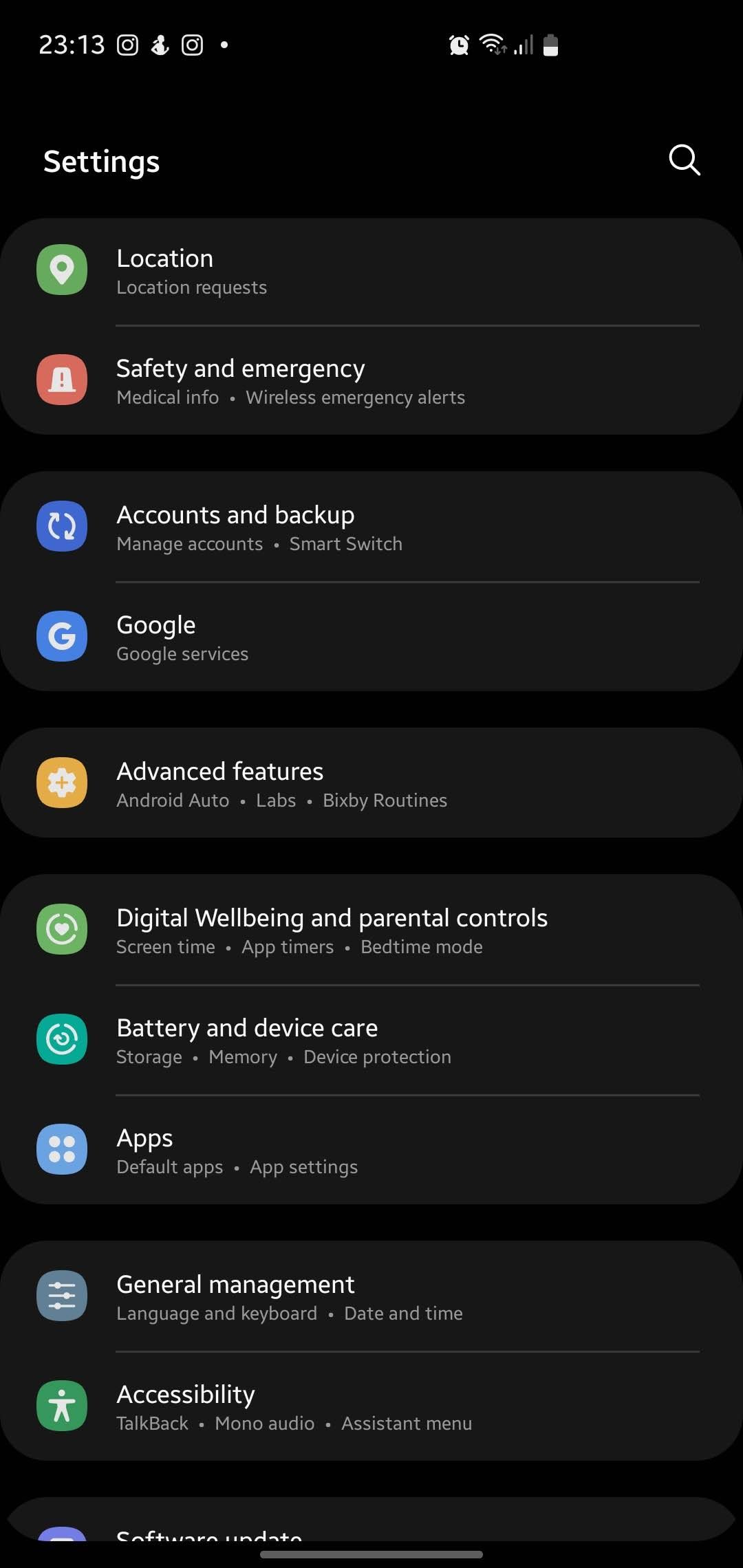
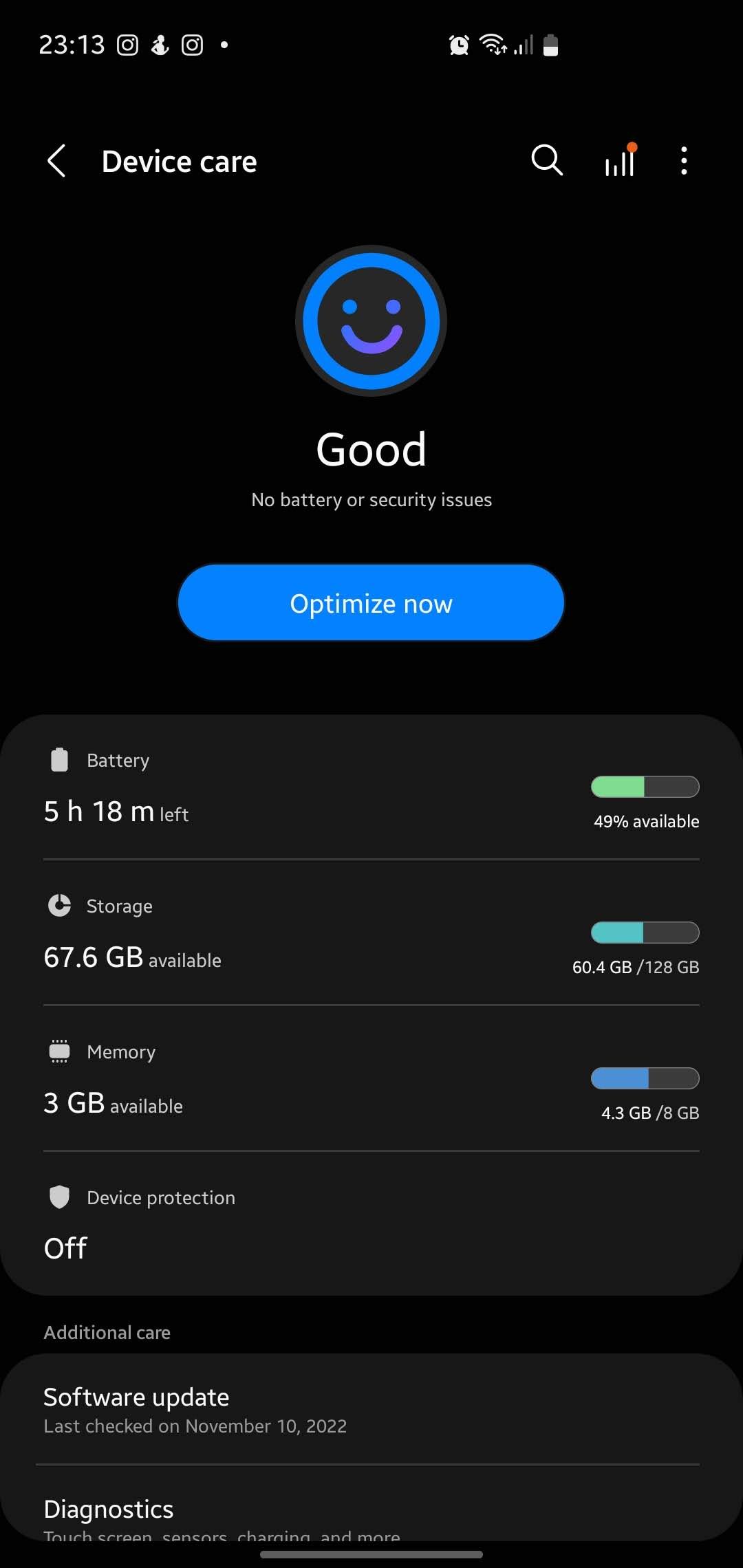
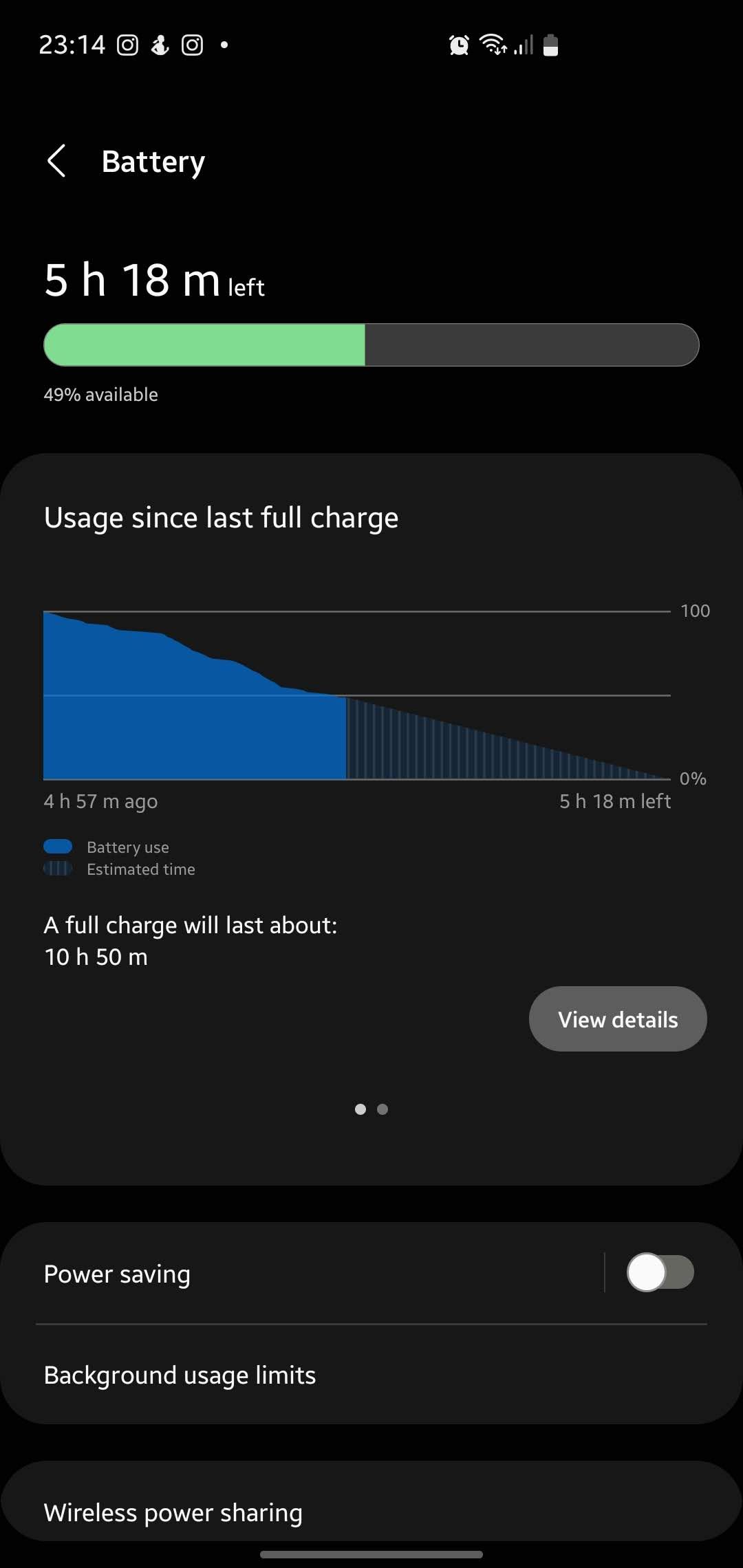
6. گزینه Always On Display Updates را بررسی کنید
اگر ویژگی Always On Display هنوز کار نمی کند، ممکن است لازم باشد آن را به روز کنید. اگرچه سامسونگ یک ویژگی بهروزرسانی خودکار دارد که به شما امکان میدهد بهروزرسانیها را بهطور خودکار نصب کنید، اما ممکن است بهروزرسانیای را از دست داده باشید که با رفع اشکال همراه بوده است که میتواند مشکل شما را حل کند. اگر این اتفاق افتاده است، در اینجا نحوه بررسی دستی بهروزرسانیها آمده است:
- اپلیکیشن Settings را اجرا کرده و گزینه Lock screen را انتخاب کنید.
- روی گزینه Always On Display ضربه بزنید.
- به پایین بروید و About Always On Display را انتخاب کنید.
- تلفن شما بهطور خودکار شروع به بررسی بهروزرسانیها میکند. اگر یکی در دسترس است، روی Update در پنجره بازشو ضربه بزنید تا نصب شود.
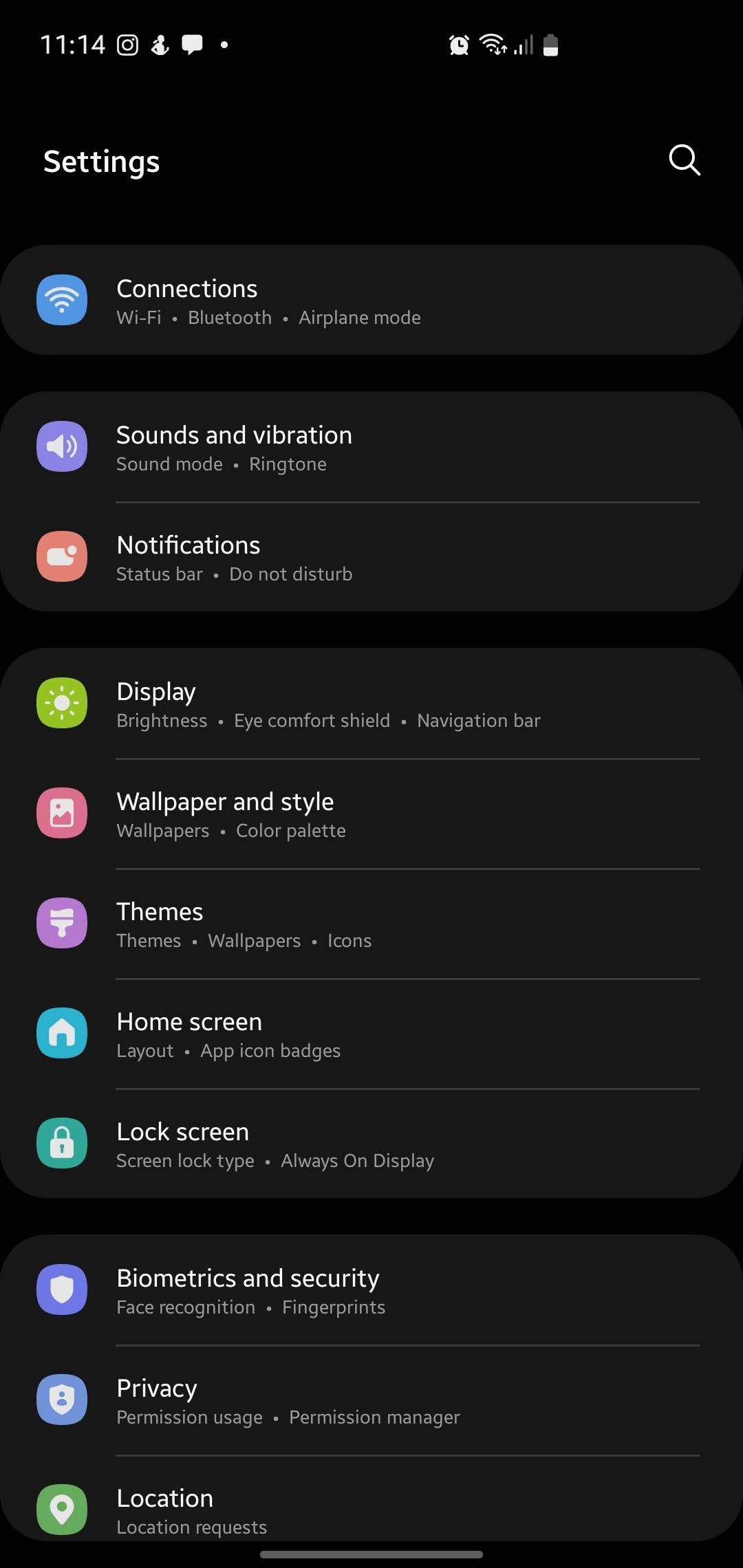
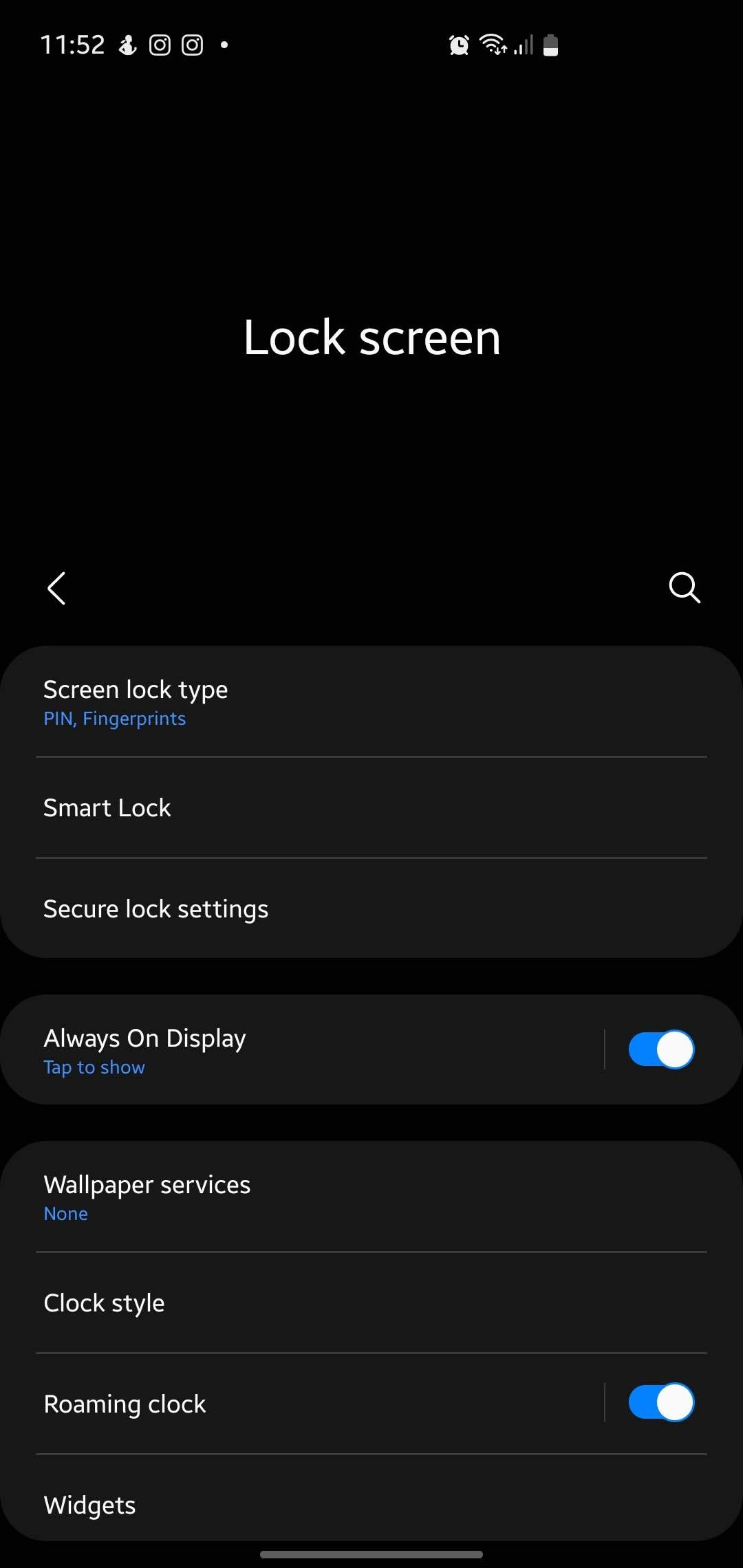
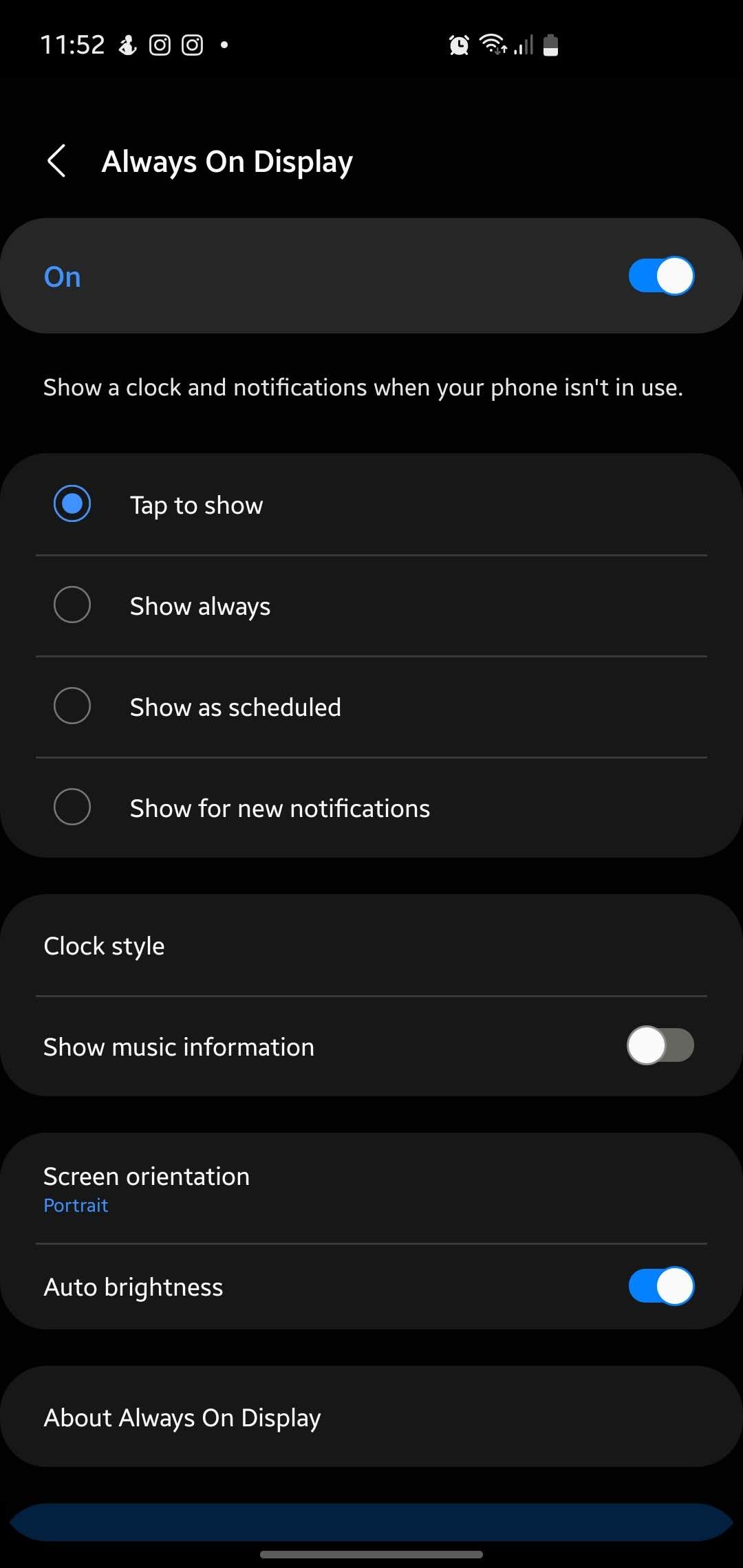
7. کش همیشه روشن نمایشگر را پاک کنید
هنگامی که نمایشگر همیشه روشن کار نمی کند، می توانید کش اندروید را نیز پاک کنید. با این کار از شر فایلهای موقتی که ممکن است باعث اختلال در عملکرد آن شوند خلاص شوید:
- اپلیکیشن Settings را اجرا کرده و گزینه Lock screen را انتخاب کنید.
- روی گزینه Always On Display ضربه بزنید.
- به پایین بروید و About Always On Display را انتخاب کنید.
- سپس روی دکمه i در گوشه سمت راست بالای صفحه ضربه بزنید و گزینه Storage را انتخاب کنید.
- در پایین گزینه Clear cache را انتخاب کنید.
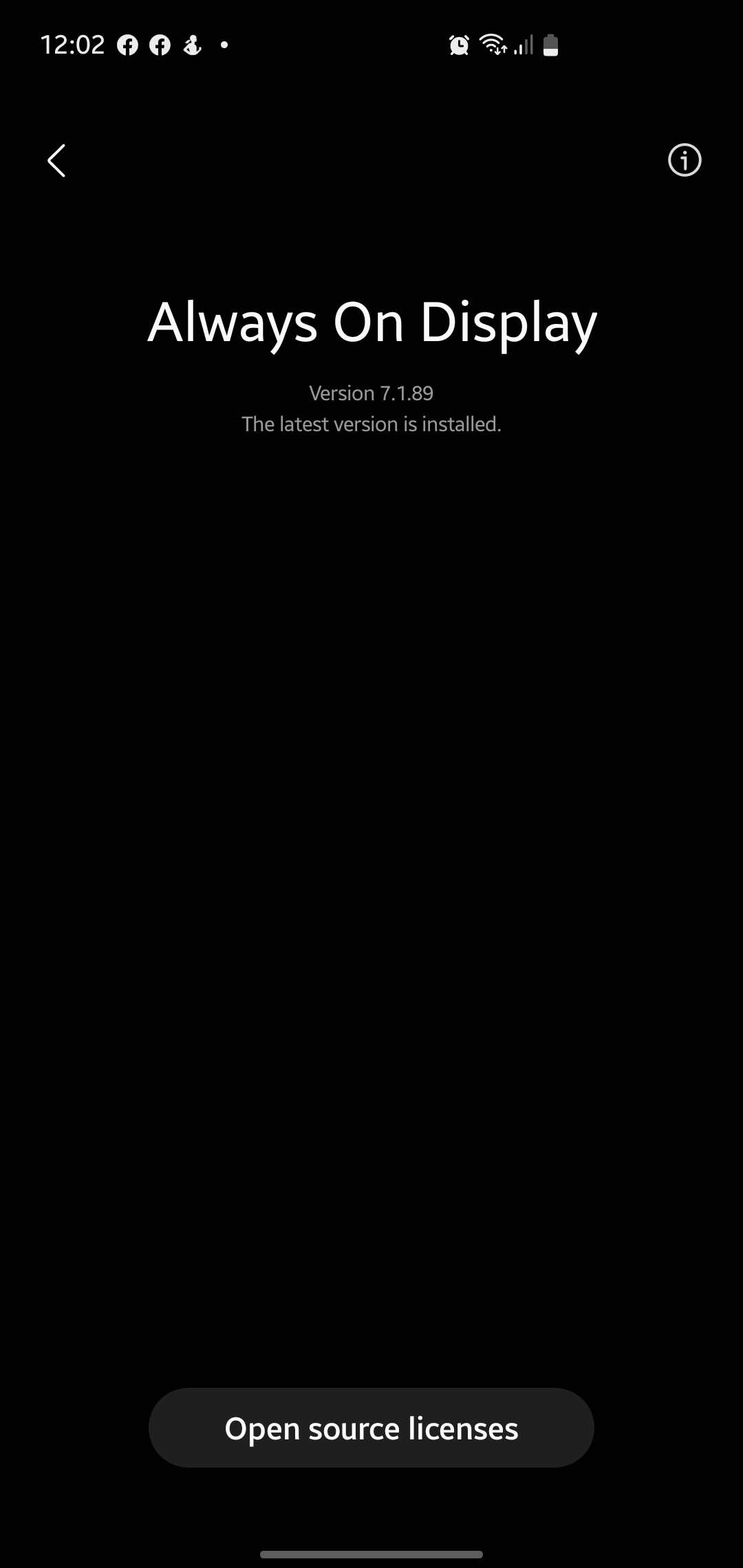
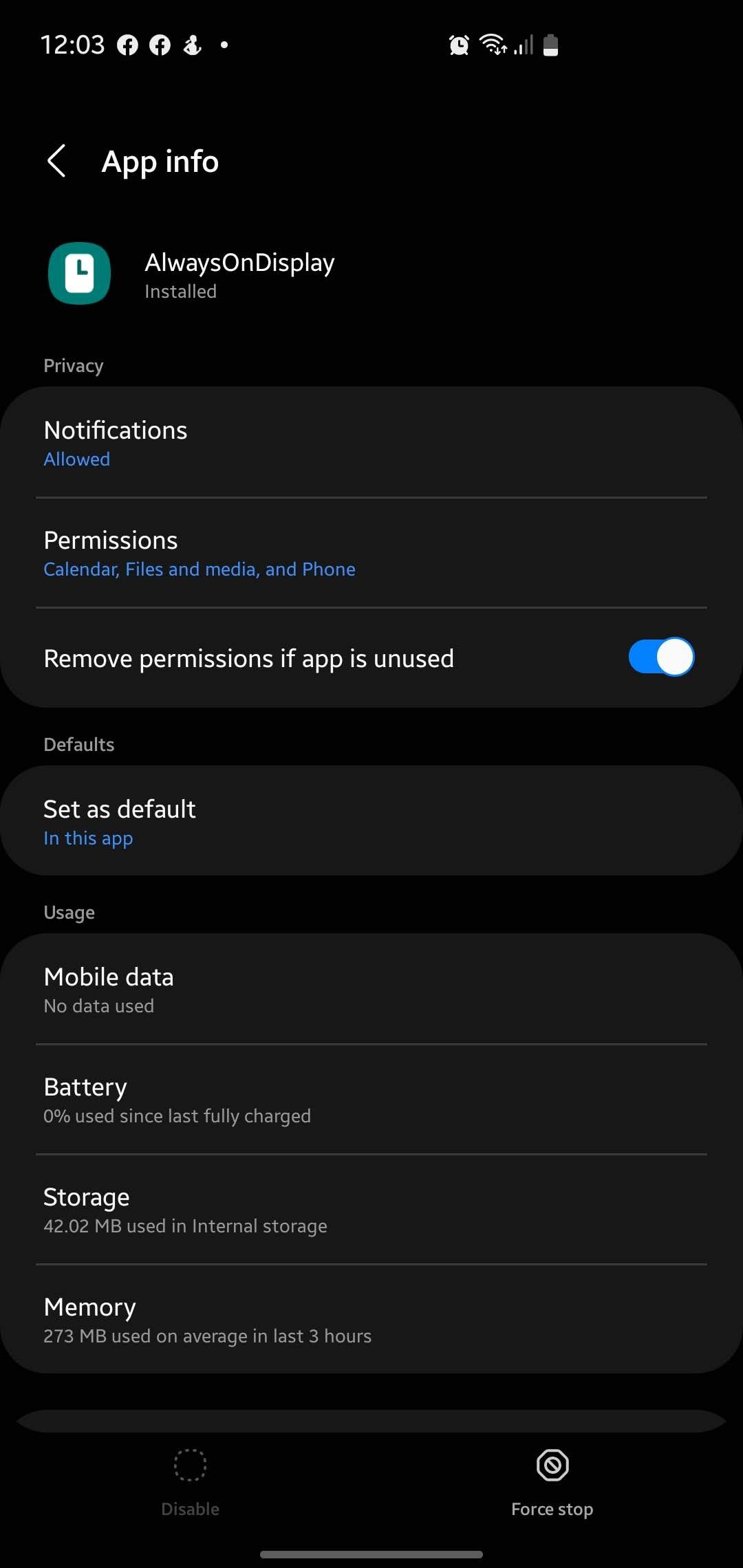
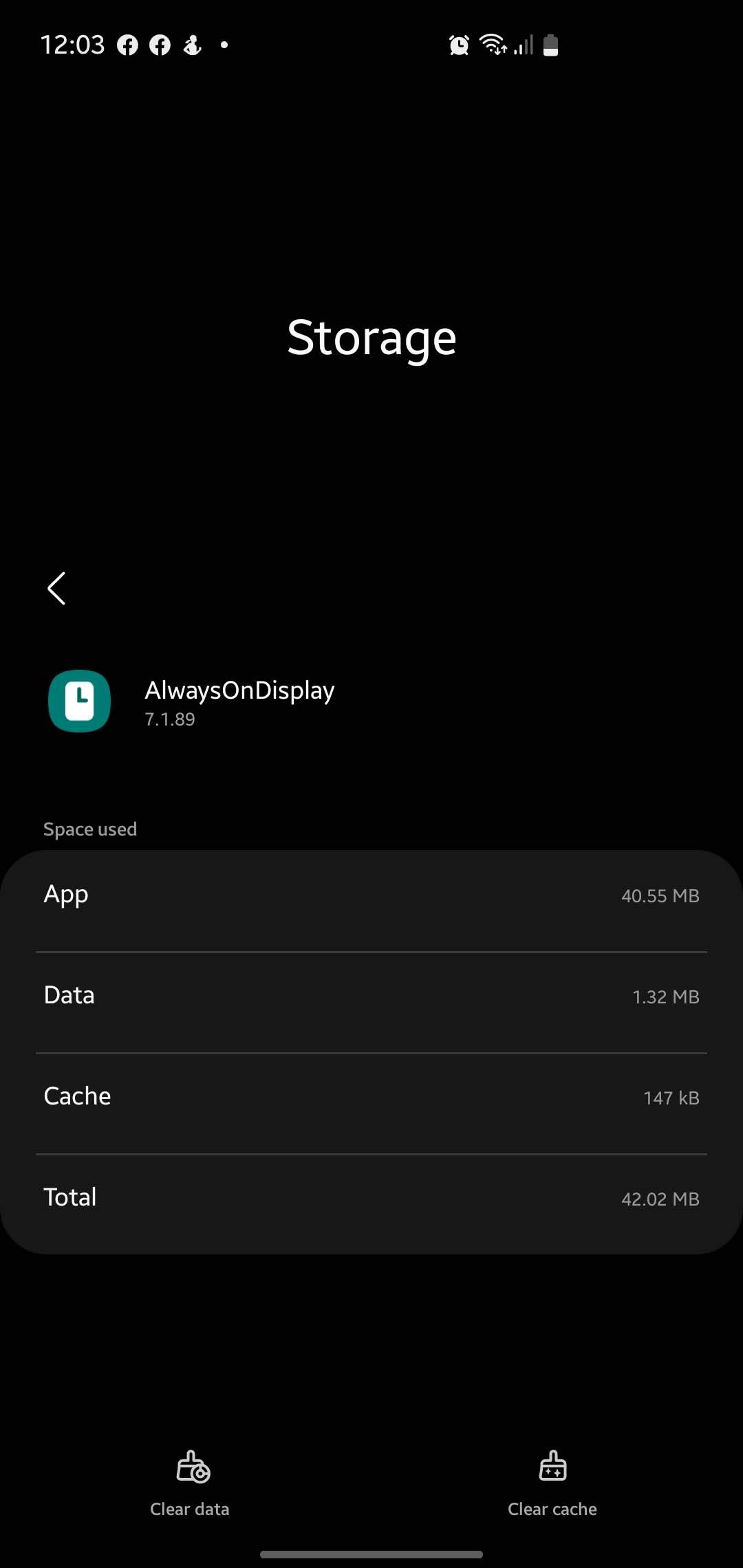
8. سنسور مجاورت خود را بررسی کنید
سنسور مجاورت که معمولاً در بالای صفحه گوشی شما قرار دارد، برای تشخیص اینکه چه زمانی گوشی شما رو به پایین، در یک جیب قرار دارد یا روی صورت شما قرار دارد، طراحی شده است. هنگامی که این اتفاق می افتد، نمایشگر را خاموش می کند تا از ضربه زدن تصادفی هر دکمه روی صفحه جلوگیری کند و در مصرف برق صرفه جویی کند.
اگر حسگر مجاورت با چیزی مانند قاب یا محافظ صفحه پوشانده شده باشد، ممکن است فکر کند که صفحه نمایش پوشیده شده است و باعث بروز مشکلاتی با نمایشگر همیشه روشن شود. برای رفع این مشکل، سعی کنید هر گونه محافظ صفحه یا قاب گوشی خود را بردارید.
همچنین، میتوانید از برنامه Reset/Fix سنسور مجاورت برای کالیبره کردن مجدد حسگر مجاورت استفاده کنید. این به حل هر گونه مشکلی که ممکن است در نتیجه اشکال یا اشکال در نرم افزار باشد، کمک می کند. می توانید آن را به صورت رایگان از پلی استور دانلود کنید.
9. گوشی خود را به تنظیمات کارخانه بازنشانی کنید
اگر صفحه نمایش همیشه روشن حتی بعد از تمام راه حل های بالا کار نمی کند، راهنمای ما را برای بازنشانی کارخانه ای گوشی سامسونگ خود دنبال کنید. این فرآیند گوشی شما را به تنظیمات پیش فرض خود باز می گرداند و تمام داده ها را از حافظه داخلی حذف می کند.
این اقدام بسیار شدیدی است که باید انجام دهید، اما اگر مشکوک هستید که فایلهای سیستم شما را خراب کرده یا مشکلات دیگری در نرمافزار ایجاد کرده است، ممکن است ضروری باشد. از آنجایی که بازنشانی به تنظیمات کارخانه تمام برنامهها و دادههای شخصی تلفن شما را نیز آسان میکند، قبل از انجام آن مطمئن شوید که از دادههای مهم دستگاه سامسونگ نسخه پشتیبان تهیه کردهاید.
به استفاده از صفحه نمایش همیشه روشن ادامه دهید
اگر دوست ندارید هر بار که میخواهید زمان را بررسی کنید یا به اعلانهای خود نگاه کنید مجبور به باز کردن قفل گوشی خود نباشید، ویژگی Always On Display در تلفنهای سامسونگ میتواند یک گزینه عالی باشد. امیدواریم یکی از راه حل های ذکر شده در بالا به شما کمک کرده است تا مشکل همیشه روشن را حل کنید و اکنون می توانید طبق معمول از آن استفاده کنید.
